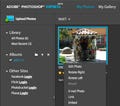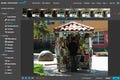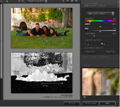Photoshop Elements 6に加わった新機能には、大きく分けて二つの方向性がある。ひとつは高度な編集が初心者にも手軽に楽しめるタイプのもの。例えば「Group Shot」は、同じ被写体を撮影したカットが複数あった場合、それぞれの被写体のいい部分だけを組み合わせて一つのカットに仕上げる機能だ。この機能を活用すれば、グループ写真にありがちな、一人だけ目をつぶってしまったり顔を背けてしまったなどの失敗写真を簡単に修整することができる。また「Photomerge Face」では、複数の人や動物の顔を簡単に合成することができる。自分と恋人の顔を合成して、将来産まれてくる子供の顔を予測したり、有名人の写真を利用して顔を合成して楽しむといった使い方が考えられるだろう。
もうひとつの方向性は、高い精度を求めるユーザーのためのパワフルかつ自由度の高い機能だ。例えばCamera RAWの補正項目は、従来のバージョンに比べて格段に充実している。これはPhotoshop CS3と同等のもので、他のライバルアプリケーションと比べても一歩進んでいる部分だと言えるだろう。Photoshop Elements 6では、対応するデジタルカメラの機種も増え、複数のRAWファイルへの調整も一括して行えるようになっている。また「モノクロバリエーション」ダイアログボックスでは、従来のバージョンと比べ、より階調豊かなモノクロ画像を作成するための画像調整が可能になった。
|
|
|
新しくなったCamera RAWダイアログボックス。Photoshop CS3と同じように補正項目が詳細に分かれており、画像劣化を最小限に抑えたまま微妙な画像補正を適用することができる |
モノクロ画像への階調の割り当ては、あらかじめ用意された「スタイル」をクリックして選ぶか、自分でカラーごとの適用量をスライダをドラッグして調整することができる |
インタフェースや、ファイルの整理・検索といった部分でも地道な改良が図られている。背景がCS3シリーズと共通のグレーになった写真整理モードでは、新しく加わった「スマートアルバム」にあらかじめ条件を設定しておくことで、リアルタイムでその条件に合う写真がそのアルバムの中に集まる。また、写真整理モードにムービーファイルも表示され、ダブルクリックすることでムービーの再生も可能になった。